¿Te apasiona editar vídeos Instagram? Para publicar un vídeo maravilloso en Instagram, es necesario editar vídeo para Instagram a base de ideas creativas y herramientas potentes. Pero muchos usuarios de Instagram se quedan estancados en sus agotadas ideas de edición y sus poco habilidosas técnicas de edición. Por eso, solo consiguen vídeos de baja calidad e incluso fracasan en editar vídeos de Instagram. No te preocupes. Lee este artículo y te iluminarás.

Para conseguir un vídeo más atractivo y valioso, obtendrás algunos consejos útiles sobre cómo editar vídeo para Instagram (Posts, Reels e Historias) en tu teléfono. Además, conocerás la herramienta de edición de vídeo más eficiente para PC. ¡Allá vamos!
- ¿Por qué editar vídeo para Instagram?
- ¿Cómo editar vídeo para Instagram Posts/Reels/Historias en iPhone/Android?
- ¿Cómo editar vídeo para Instagram en PC?
- Conclusión
¿Por qué editar vídeo para Instagram?
¿Por qué debes editar vídeo para Instagram y no puedes publicar todo el vídeo directamente? Muy sencillo. Nadie quiere perder el tiempo para ver vídeos de larga duración y tedioso en Instagram, por lo que debes editar el vídeo a través de recorte, la fusión, los efectos y la adición de textos. Así sucesivamente puedes crear un vídeo de alta calidad con contenido atractivo y formatos únicos. De esta manera, conseguirás más vistas, gustos, seguidores e incluso establecerás efectos de marca también.
¿Cómo editar vídeo para Instagram Posts/Reels/Historias en iPhone/Android?
Basándonos en todas estas ventajas anteriores, vamos a explorar ahora cómo editar un vídeo en Instagram (incluyendo editar vídeo en iPhone/editar vídeo en android). Aquí tienes algunos consejos para editar vídeos para tus Posts, Reels e Historias de Instagram en la app. ¡Échalos un vistazo!
Cómo editar vídeo para Posts de Instagram
En primer lugar, los posts son la producción más común que publicarás en Instagram. ¿Cómo editar un vídeo para tus posts en instagram?
Paso 1. Establece las dimensiones:
Antes de empezar a editar el vídeo, debes establecer las dimensiones del mismo. Normalmente, las dimensiones estándar del tamaño y proporción del vídeo son las siguientes. Puedes elegir la que más te guste.
- Tamaño máximo del archivo de vídeo: 4 GB
- Relación de aspecto: 1:1(1080x1080px), 1,9:1(1080x566px), o 4:5(1080x1350px)

Paso 2. Recorta el vídeo:
A continuación, tienes que recortar el vídeo que subas a Instagram. No importa si usas grabador de pantalla o la grabadora de la aplicación para crear la publicación, la duración del vídeo es muy importante para los espectadores. Tanto demasiado corto como demasiado largo son desaconsejables. Así que aquí va la sugerencia:
- Duración mínima: Unos segundos
- Duración máxima: 60 segundos

Paso 3. Añade filtro al vídeo:
Por último, no olvides añadir algunos filtros para el vídeo. Para mejorar la calidad visual de tu vídeo, puedes añadir filtros famosos en los últimos días para atraer a más personas.
Así se editan los vídeos para Posts de Instagram. Prueba ahora estos útiles consejos para conseguir mejores vídeos en posts. A continuación, vamos a conocer la edición de vídeos para Instagram Reels.
Cómo editar vídeo para Instagram Reels
Editar un vídeo para Instagram Reels es similar a Posts, pero hay diferencias de hecho. Dado que Instagram Reels es similar a TikTok, es más cómodo utilizar las funciones de edición en la app que el editor de vídeo gratuito. ¿Cómo editar vídeos en Android para Instagram Reels? Aquí están los pasos (lo mismo para editar vídeo en iPhone):
Paso 1. Crea primero un vídeo en Instagram.
Sólo tienes que pulsar el botón central de la parte inferior para iniciar la grabación, o hacer clic en el icono del reloj para activar un temporizador de grabación.

Paso 2. Establece una longitud adecuada.
Puedes ajustar los carretes a 15, 30 o 60 segundos como desees, pero asegúrate de no superar la duración máxima.
Paso 3. Utiliza transiciones/efectos.
Del mismo modo, puedes añadir transiciones y efectos al vídeo para hacerlo más atractivo y creativo.
Las funciones de edición in-app de Instagram son limitadas, si quieres conseguir más efectos, música, etc., prueba la mejor aplicación de edición de vídeo para Instagram Reels, como Filmr, InShot, Capcut, etc.
Después de esto, sigamos hablando de las Historias. Cómo puedes editar vídeo para Instagram Historias? Solo tienes que seguir leyendo.
Cómo editar un vídeo para Instagram Historias
A diferencia de los dos servicios anteriores, las Historias de Instagram son fotos o vídeos muy breves y efímeros. Aparecerán en la parte superior del feed de un usuario de Instagram y desaparecerán al cabo de 24 horas. Así que para editar vídeo para Historias, debes hacer esto:
Paso 1. Recorta un clip de 15 segundos.
El vídeo no puede ser largo, así que debes recortarlo a un clip de 15 segundos, que es la duración más adecuada para los viewer de Historias.
Paso 2. Manténlo vertical.
Dado que Historias se ven casi exclusivamente en vertical en la pantalla de un teléfono, es mejor que configures tus dimensiones en formato vertical a 1080 x 1920 px.

Paso 3. Añade filtros.
Por último, añade filtros populares al vídeo. También puedes poner la música en el vídeo gratis. Pero a diferencia de las aplicaciones profesionales de edición de vídeo de Instagram, hay restricciones en los filtros.
Después de saber cómo editar un vídeo en Instagram para múltiples aspectos en el teléfono, es obvio que hay limitaciones en la edición de vídeo en los teléfonos móviles, y no es tan conveniente para proceder con el proceso de edición en la pequeña pantalla de teléfonos. Por lo tanto, es más recomendable para editar vídeos en PC con iTop Screen Recorder que es más fácil de usar y ofrece una pantalla más grande.
¿Cómo editar vídeo para Instagram en PC?
iTop Screen Recorder es la mejor herramienta para editar vídeo para Instagram en PC. Aunque sirve principalmente como grabador de pantalla Windows 10/11, este software te proporciona un editor de vídeo bastante potente para los usuarios mientras tanto. Ofrece no sólo el recorte de vídeo, la fusión en múltiples trucos, también toneladas de funciones de edición, incluyendo filtros, pegatinas, transiciones, efectos, BGMs, etc.
Cómo editar vídeo para Instagram en PC con iTop Screen Recorder
Aquí es cómo hacer ediciones de Instagram en PC con iTop Screen Recorder, por favor sigue:
Paso 1. Descarga e instálalo en tu PC con Windows.
Paso 2. Después de iniciar, haz clic en el botón Editor de vídeo bajo la etiqueta Herramientas en la sección derecha.
Puedes grabar vídeos con el software antes de editarlos, y permite a los usuarios grabar parte de la pantalla o la pantalla completa de tu PC.
Paso 3. Haz clic en Iniciar una nueva creación e importa el vídeo que quieras editar haciendo clic en el botón 【+】 o en Añadir tus medios para empezar. A continuación, arrastra y suelta el vídeo en la línea de tiempo.
Paso 4. Edita el vídeo en la línea de tiempo, por ejemplo recortándolo. También puedes añadir textos, transiciones, efectos, pegatinas, etc. en la barra de la izquierda.
Paso 5. Exporta el vídeo y guárdalo en tu PC. (Puedes hacer clic en los 3 puntos cerca de Exportar para elegir la ubicación donde guardar el vídeo).
¡Así es cómo editar un vídeo para Instagram en el PC! Con este potente editor de vídeo, puedes editar cualquier vídeo fácilmente, sin problemas con múltiples efectos famosos de forma gratuita. Además, puede ser un grabador de pantalla gratis sin marca de agua para ti. ¡Descárgalo para probarlo AHORA!
Conclusión
Con todo, cuando necesitas editar un vídeo para Instagram, por favor, sigue la guía definitiva para editar vídeo para tus Posts, Reels, e Historias de Instagram y así sucesivamente. Basado en los consejos, para hacer todo simple, te recomendamos utilizar iTop Screen Recorder para obtener vídeos de alta definición de forma rápida y gratuita.



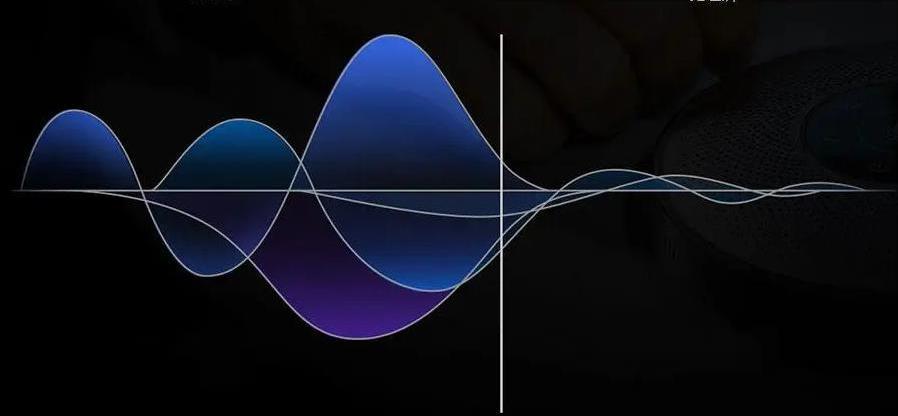











Haz un comentario Tu dirección de correo electrónico no se publicará.